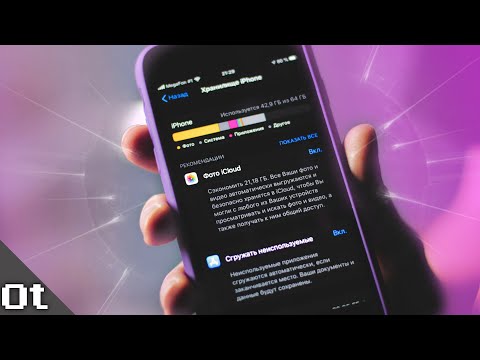
Зміст
Ось керівництво про те, як видалити багато рідних додатків, які надходять на ваш iPhone. Протягом багатьох років Apple включила декілька додатків в iOS, для яких багато користувачів не використовують - і, нарешті, їх можна видалити.
Існує багато програм, які ідеально підходять для нового iPhone, таких користувачів, як Поради, проте власники, які з кожним роком оновлювали iPhone, можуть захотіти використовувати цей простір для зберігання в іншому місці. З iOS 10, Apple додала підтримку для видалення деяких з цих додатків з телефону і зможе завантажити їх пізніше, якщо це буде необхідно.
Як видалити власні програми з iOS 10
Нижче наведено кроки щодо видалення деяких вмістів додатка в iOS 10.
Перегляньте відео, яке наведено вище, для отримання додаткової інформації про те, як видалити та повторно завантажити нові програми з нового iOS.
Видалити невикористані власні програми
Як згадувалося, є кілька програми які займають багато місця на пристроях багатьох користувачів iPhone, і багато з них можуть бути видалено або замінені тепер з рішеннями сторонніх виробників. Ось програми, які можна видалити з вашого iPhone і завантажити пізніше:
- Калькулятор
- Календар
- Компас
- Контакти
- FaceTime
- Знайдіть моїх друзів
- Головна
- iBooks
- iCloud Drive
- iTunes Store
- Пошта
- Карти
- Музика
- Новини
- Примітки
- Подкасти
- Нагадування
- Акції
- Поради
- Відео
- Голосові записки
- Apple Watch App
- Погода
Щоб видалити ці, ви виконувати таке ж завдання, яке ви б зробили для будь-якої програми. Натисніть і тримати на піктограмі програми, доки не почнеться екран струсити. Натисніть X що відображається у верхньому лівому куті, і вам буде запропоновано підтвердити, що ви хочете видалити програму. Він сповістить вас про вашу здатність завантажити знову, якщо потрібно.

Як відновити видалені Native App
Коли ми видаляємо будь-який з цих власних встановлених програм, ми зможемо отримати будь-який з них назад, якщо у нас є підключення до Інтернет на App Магазин. Щоб знайти видалену програму, знайдіть її так само, як і будь-яку іншу програму.
Наприклад, нам потрібно завантажити програму Нагадування ще раз, тому що ми забули, що нам це потрібно. Пошук для нагадувань у магазині App і знайдіть нагадування.
Подивіться на розробника, якщо ви не знайомі з тим, як виглядає піктограма, і ви повинні побачити список Apple. Завантажити додаток, щоб знову додати його до вашої локальної бібліотеки, і ви зможете використовувати нагадування знову.

Цей процес може бути повторюється для будь-який з попередньо–встановлено програми перераховані вище і буде дуже корисним для тих користувачів, які більше не бажають використовувати деякі з розроблених додатків від Apple, і, можливо, вибирають щось інше. Існує також згадана користь додано простір. Якщо ви видалите всі нативні програми, які ви не використовуєте, у вас буде більше можливостей для застосованих програм!
Це відмінна і необхідна нова функція iOS, оскільки потреба в більшому просторі для зберігання даних стає все більш очевидною, коли нові системи потребують більшої кількості розробників. Візуальний вміст стає дедалі більшим, а розмір і вміст сховищ важко знайти на старих пристроях, тому ця нова функція є відмінним способом ефективніше керувати своїм простором.


